Lista de leitura no iOS
This post is also available in:
![]() English
English ![]() 日本語
日本語 ![]() Français
Français ![]() Deutsch
Deutsch ![]() Српски
Српски ![]() Български
Български ![]() 简体中文
简体中文
A lista de leitura permite-lhe adicionar páginas a uma lista para voltar lá mais tarde. Evita a acumulação interminável de separadores na sua barra de separadores/Alternador de separadores e nos favoritos com entradas de que só precisa uma vez.
Embora existam serviços semelhantes por aí, a lista de leitura do Vivaldi não requer uma aplicação externa nem precisa que crie uma conta adicional. Além disso, pode manter as suas listas de leitura sincronizadas entre todos os Vivaldis em todos os seus equipamentos.
Adicionar páginas à lista de leitura
Para adicionar uma página web aberta à lista de leitura.
Opção 1
- Abrir o
 menu Vivaldi.
menu Vivaldi. - Toque em Adicionar à Lista de Leitura.
Opção 2
- Toque no botão
 Partilhar, no lado direito do campo de endereços.
Partilhar, no lado direito do campo de endereços. - Escolha Adicionar à lista de leitura.
Opção 3
Para adicionar uma ligação numa página à lista de leitura:
- Dê um toque prolongado na hiperligação para abrir o menu de contexto.
- Escolha Adicionar à lista de leitura.
Ver a sua lista de leitura
Para abrir a lista de leitura:
- Abra o menu
 Vivaldi e escolha a opção Lista de Leitura.
Vivaldi e escolha a opção Lista de Leitura. - Abra os Painéis
 e mude para o
e mude para o  painel da lista de leitura.
painel da lista de leitura.
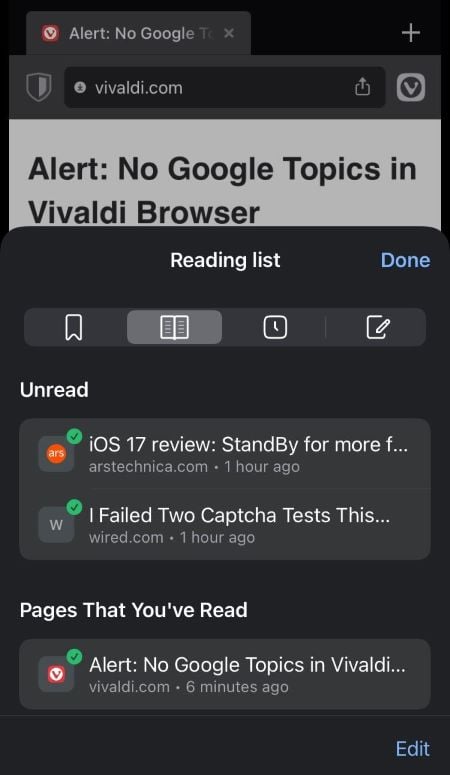
Para abrir um artigo a partir da lista de leitura:
- Abra a lista de leitura.
- Escolha o artigo que pretende ler.
- Toque na entrada para abrir o artigo no separador ativo.
Os artigos abertos serão automaticamente marcados como lidos e movidos para a seção de Páginas que já leu .
Para abrir um artigo da lista de leitura num novo separador ou num separador privado:
- Abra a lista de leitura.
- Pressione durante algum tempo o artigo que pretende ler.
- Escolha Abrir num novo separador ou Abrir em privado no menu de contexto.
Gerir artigos na lista de leitura
Marcar artigos como lidos
Para marcar um artigo como lido sem o abrir:
- Abra a lista de leitura.
- Na seção Artigos não lidos, pressione durante algum tempo o artigo para abrir o menu de contexto.
- Escolha Marcar como lido.
Faça o mesmo na seção Páginas que já leu, para marcar artigos como não lidos.
Para marcar vários artigos como (não) lidos:
- Abra a lista de leitura.
- Toque em Editar no canto inferior direito.
- Toque nas entradas da lista para as quais pretende alterar o estado de leitura.
- Toque em Marcar….
- Escolha Marcar como lido ou Marcar como não lido.
Remover artigos da lista de leitura
Pode remover da lista de leitura tanto artigos lidos como não lidos. Para o fazer:
- Abra a lista de leitura.
- Pressione o artigo para abrir o menu de contexto.
- Escolha a opção Eliminar.
Para remover múltiplos artigos ao mesmo tempo:
- Abra a lista de leitura.
- Toque em Editar no canto inferior direito.
- Toque nas entradas da lista que deseja remover.
- Toque em Eliminar no canto inferior esquerdo.
Sincronizar a sua lista de leitura
As páginas guardadas na sua lista de leitura podem ser sincronizadas com o Vivaldi nos seus outros equipamentos.
Para sincronizar a sua lista de leitura:
- Vá ao
 menu Vivaldi > Definições > Sincronização.
menu Vivaldi > Definições > Sincronização. - Aceda à sua conta Vivaldi.
- Sincronize todos os dados ou confirme que tem a Lista de leitura ativada, se sincronizar apenas dados selecionados.
As listas de diferentes equipamentos são combinadas ao serem sincronizadas.